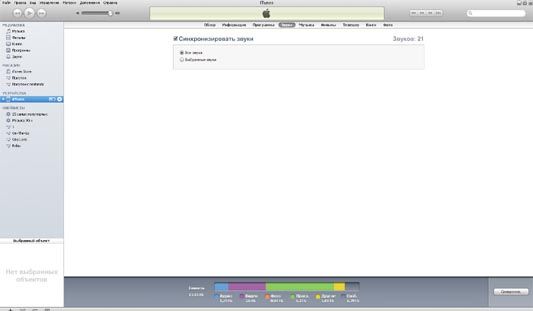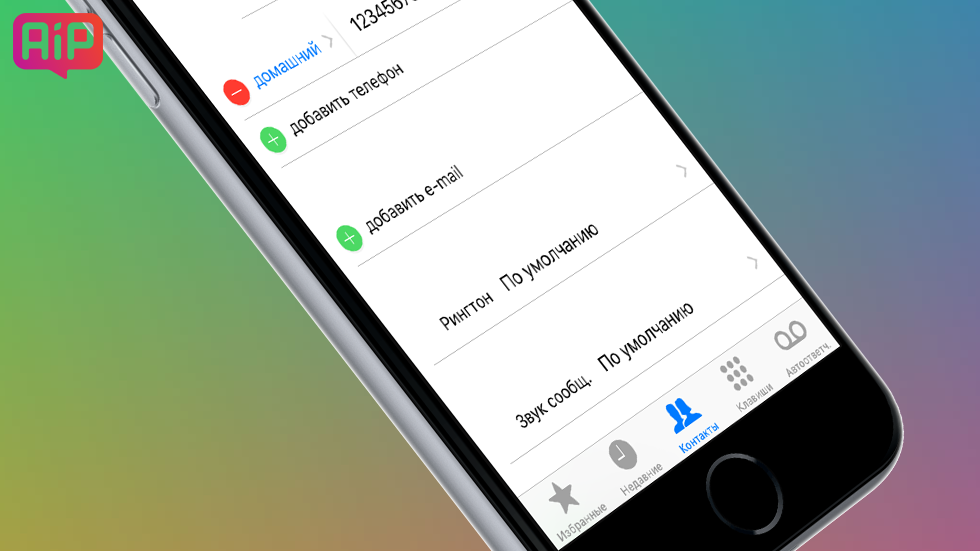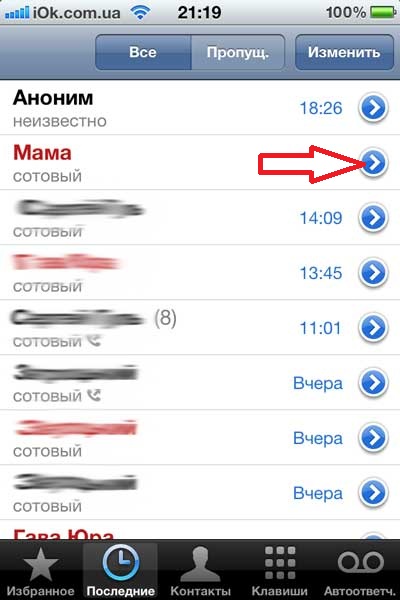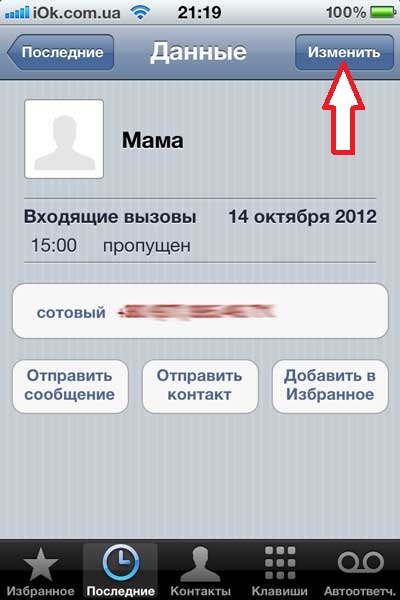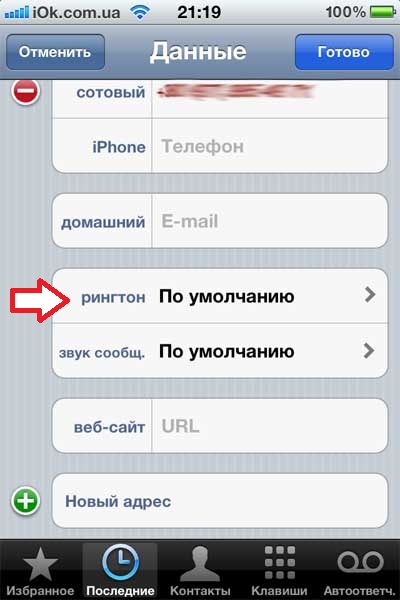- Как установить уникальные мелодии для каждого контакта на вашем iPhone
- Узнайте, кто звонит, прежде чем поднять трубку
- Как установить мелодии для отдельных контактов на iPhone
- Как настроить шаблоны вибрации контактов на iPhone
- Как получить новые рингтоны для iPhone
- Как изменить мелодию по умолчанию
- Как изменить мелодию оповещения для текстовых сообщений на iPhone
- Как создать рингтон для iPhone и присвоить его контакту? [iFAQ]
- Как поставить рингтон на контакт на iPhone (самый простой способ)
- Как поставить рингтон на контакт на iPhone
- Как поставить рингтон SMS на контакт на iPhone
- Дополнительные параметры звука сообщения и рингтона
- Как поставить разные мелодии / рингтоны на контакты в iPhone
- Учимся присваивать каждому контакту свою мелодию на звонок iPhone
Как установить уникальные мелодии для каждого контакта на вашем iPhone
Узнайте, кто звонит, прежде чем поднять трубку
С iPhone вы можете назначать разные мелодии для определенных контактов в вашей адресной книге. Если вы сделаете это, песня о любви может сыграть, когда ваши другие важные звонки или вы услышите Возьмите эту работу и сдвиньте ее , когда ваш босс находится на линии Это интересный способ настройки телефона, который поможет вам узнать, кто звонит, даже не глядя на экран.
Прежде чем вы сможете назначить уникальные мелодии для контактов, вам нужно сделать две вещи: контакты, добавленные в вашу адресную книгу, и несколько мелодий. IPhone поставляется с парой дюжин мелодий звонка – и вы можете добавить свои собственные.
Советы в этой статье применимы к iPhone под управлением iOS 11 и iOS 12.
Как установить мелодии для отдельных контактов на iPhone
Если вы не настроите мелодии, назначенные вашим контактам, всем им автоматически будет назначена мелодия по умолчанию. Чтобы персонализировать мелодии для своих абонентов:
Нажмите на приложение Телефон , чтобы запустить его.
Нажмите Контакты в нижней части экрана.
В списке контактов найдите человека, мелодию которого вы хотите изменить по умолчанию. Вы можете сделать это, выполнив поиск по их имени в поле поиска вверху или пролистав список.
Найдя нужного человека, коснитесь его имени, чтобы открыть контактную информацию.
Нажмите кнопку Изменить в правом верхнем углу.
Контактная информация теперь редактируема. Найдите параметр Мелодия звонка прямо под адресом электронной почты (возможно, вам придется провести пальцем вниз, чтобы найти его). Нажмите Мелодия звонка .
Отображается список мелодий, доступных на вашем iPhone. Это включает в себя все встроенные в iPhone мелодии и сигналы оповещения, а также любые мелодии, которые вы создали, или мелодии, которые вы купили у Apple. Нажмите на мелодию звонка, чтобы прослушать предварительный просмотр.
Нажмите на мелодию звонка, которую вы хотите назначить этому человеку, чтобы поставить галочку рядом с ним, и выберите Готово в верхней части экрана, чтобы вернуться к экрану редактирования контакта. Название выбранной мелодии звонка отображается рядом с Мелодия звонка .
Нажмите Готово в верхней части экрана редактирования контакта, чтобы сохранить изменения. Теперь, когда бы этот человек ни позвонил вам, вы услышите выбранный вами рингтон.
Как настроить шаблоны вибрации контактов на iPhone
Если ваш телефон настроен на вибрацию вместо звонка для входящих звонков, вы также можете настроить вибрацию каждого контакта. Это говорит вам, кто звонит, даже если ваш звонок выключен. Опция вибрации находится на том же экране, что и мелодии. Чтобы изменить настройку вибрации контакта:
Перейдите к экрану рингтона, как вы делали в предыдущем разделе (шаги с 1 по 6).
На экране Мелодия звонка нажмите Вибрация , чтобы отобразить набор шаблонов вибрации, которые появляются на iPhone.
Нажмите на одну из вибраций, чтобы почувствовать предварительный просмотр. Когда вы найдете тот, который хотите использовать, нажмите на него, чтобы поставить галочку рядом с ним.
Нажмите Мелодия звонка в левом верхнем углу экрана.
Нажмите Готово , чтобы вернуться на экран редактирования контакта.
Выбранная вибрация отображается рядом с Мелодией звонка вместе с мелодией, которую iPhone использует, когда вибрация не включена. Нажмите Готово в верхней части экрана, чтобы сохранить изменения, которые перечислены на экране информации о контакте.
Как получить новые рингтоны для iPhone
Пара десятков тонов, которые идут с iPhone, хороши, но вы можете расширить этот выбор, включив в него практически любую песню, звуковой эффект и многое другое. Вот несколько способов приобрести новые мелодии.
Покупайте мелодии в магазине iTunes Store. Для этого откройте приложение iTunes Store на своем iPhone. Нажмите кнопку Еще в правом нижнем углу. Нажмите Тоны . Теперь вы находитесь в разделе мелодий iTunes Store, где вы можете прослушать превью и купить мелодии для своего iPhone.
Создайте свои мелодии звонка. Существует множество приложений для мелодий звонка, которые помогут вам создавать собственные мелодии звонка. Среди них:
- Ringtone Designer 2.0
- Рингтоны для iPhone
- Мелодии для iPhone
- Крутые рингтоны: Ringtone Maker
Как изменить мелодию по умолчанию
IPhone использует одну и ту же мелодию для каждого контакта и входящего вызова по умолчанию, если вы не измените его. Если вы хотите использовать только одну мелодию звонка для всех вызовов, вы можете изменить мелодию по умолчанию, если хотите.
Откройте приложение Настройки на iPhone.
Выберите Звуки и хаптики .
Нажмите Мелодия звонка .
Выберите мелодию из списка доступных мелодий, нажав на нее.
Нажмите Назад в верхней части экрана, чтобы сохранить новое значение по умолчанию.
Как изменить мелодию оповещения для текстовых сообщений на iPhone
Так же, как вы можете изменить мелодию звонка по умолчанию для всех вызовов или назначить отдельным контактам собственные мелодии звонка, вы можете сделать то же самое для мелодий оповещения, которые воспроизводятся при получении текстового сообщения или других оповещений.
Источник
Как создать рингтон для iPhone и присвоить его контакту? [iFAQ]
Вопреки многим утверждениям по поводу того, что в iPhone невозможно или очень сложно добавить на звонок собственные мелодии, в этой статье мы подробно опишем самые простые методы изготовления и установки этих самых мелодий (рингтонов) и присвоения их Вашим контактам. Существуют разные методы, от простого создания прямо в iTunes, до способа создания рингтона прямо на устройстве или с помощью онлайн сервиса.
Метод 1 (с помощью программы iTunes, рингтоны длительностью до 30 секунд)
1. Выберите на Вашем компьютере mp3 файл из которого необходимо сделать рингтон.
2. Откройте программу iTunes, выделите песню, нажмите правую кнопку мыши и переходите в меню «Информация», затем откройте «Параметры». В полях «Старт» и «Стоп» укажите длительность будущего рингтона (после создания рингтона отключите параметры «Старт» и «Стоп»). Выбирайте длительность рингтона не более 30 секунд иначе он не будет синхронизирован с Вашим iPhone. Нажмите ОК.
3. Нажмите на созданный файл в iTunes правой кнопкой мыши и выберите «Создать версию AAC». В списке песен появится еще один файл, но другого формата. Нажмите правой кнопкой на новом, созданном в iTunes файле и выберите «Показать в Проводнике». Откроется Проводник, где и будет находится созданный файл.
4. Измените расширение (три буквы после точки) полученного файла с m4a на m4r. Т.е. поменяйте последнюю букву ”a” на ”r”. Если Вам не видны расширения файла, а только его название, то откройте в Проводнике «Сервис» –> «Свойства Папки» –> «Вид» –> и уберите галочку с пункта «Скрывать расширения для зарегистрированных типов файлов».
5. В итоге должен получиться файл рингтона вида: имя_файла.m4r .
6. Перетяните полученный рингтон формата имя_файла.m4r в меню «Звуки» медиатеки iTunes (в более старых версиях iTunes может называться «Рингтоны»). После перемещения Вы можете его увидеть там.
Метод 2 (с помощью программы-редактора звуковых файлов и приложения, обеспечивающего доступ к файловой системе iPhone, рингтоны, длительностью свыше 30 секунд)
1. Выберите на Вашем компьютере mp3 файл из которого необходимо сделать рингтон.
2. Выберите программу-редактор музыкальных файлов с помощью которой Вы будете «нарезать» рингтоны. Это можно сделать при помощи программ: mp3DirectCut, Sound Forge, iPhoneRingToneMaker и других. С помощью нее выберите отрезок песни и сохраните его в формате mp3.
3. Полученный файл формата mp3 перенесите в медиатеку iTunes для конвертации в формат «AAC» или произведите конвертацию с помощью другой программы, например Sound Forge. Но, в любом случае файл затем нужно перенести в медиатеку iTunes.
4. Измените расширение (три буквы после точки) полученного файла с m4a на m4r. Т.е. поменяйте последнюю букву ”a” на ”r”. Если Вам не видны расширения файла, а только его название, то откройте в Проводнике «Сервис» –> «Свойства Папки» –> «Вид» –> и уберите галочку с пункта «Скрывать расширения для зарегистрированных типов файлов».
5. В итоге должен получиться файл рингтона вида: имя_файла.m4r .
6. Подключите iPhone к компьютеру.
7. Используя любой файловый менеджер для iPhone на компьютере, например iPhoneFolders, iPhoneBrowser или iPhoneManager заходим по пути /private/var/stash/Ringtones
(также в качестве файлового менеджера можно воспользоваться программой iFunBox) интерфейс программы доступен и понятен, рингтоны легко перенести в iPhone с помощью специального меню «Рингтоны», находящегося в левой части в программы)
8. Скопируйте рингтон в формате .m4r в папку Ringtones.
9. Перезагрузите iPhone.
10. После перезагрузки рингтон будет доступен в меню телефона «Настройки» -> «Звуки» -> «Рингтон».
Также можете попробовать программу Rington Maker, скачать и посмотреть принцип работы которой можно здесь или воспользоваться онлайн-конвертером рингтонов на сайте audiko.ru
Как присвоить рингтон контакту?
1. Запустите «Контакты» на телефоне и выберете нужный контакт.
2. В правом верхнем углу нажмите «Изменить».
3. Нажмите на поле «Рингтон» и выберете желаемый рингтон для контакта.
Источник
Как поставить рингтон на контакт на iPhone (самый простой способ)
Наверняка у вас когда-нибудь возникало желание узнать, кто пишет или звонит, не глядя на экран смартфона — по звуку. В этой инструкции мы рассказали о том, как поставить рингтон на контакт на iPhone. Отметим, что есть несколько способов это сделать, но мы выбрали самый простой и удобный.
Как поставить рингтон на контакт на iPhone
Шаг 1. Запустите приложение «Телефон» и выберите вкладку “Контакты“.
Шаг 2. Выберите контакт, на который хотите установить отдельный рингтон. В открывшемся окне нажмите “Править” в правом верхнем углу.
Шаг 3. Выберите опцию “Рингтон” и укажите рингтон, который должен воспроизводиться при звонке от контакта.
Шаг 4. Нажмите “Готово” для сохранения настроек.
Как поставить рингтон SMS на контакт на iPhone
Шаг 1. Запустите приложение «Телефон» и выберите вкладку “Контакты“.
Шаг 2. Выберите контакт, которому вы хотите присвоить отдельный рингтон входящего сообщения.
Шаг 3. Выберите опцию “Звук сообщ.” и укажите рингтон, который должен воспроизводиться при получении текстового сообщения от контакта.
Шаг 4. Нажмите “Готово” для сохранения настроек.
Готово! Вот таким простым способом вы можете установить отдельные рингтоны на звонки и текстовые сообщения от любых контактов. Отметим, что во многих других инструкциях пользователям предлагается использовать для этого приложение “Контакты”. Однако это совершенно неудобно, так как чаще всего приложение “Контакты” не находится на главном экране, а спрятано в одной из папок.
Дополнительные параметры звука сообщения и рингтона
В меню настроек рингтона есть несколько полезных функций, о которых стоит упомянуть.
- Форсирование при ЧП: специальный режим, который позволяет получать звуковые и вибрационные уведомления от контакта даже когда включена функция «Не беспокоить».
- Вибрация: дает возможность выбрать определенный тип вибрации для конкретного контакта.
- Магазин звуков: открывает магазин звуков в iTunes Store, где можно приобрести рингтоны из огромной коллекции Apple.
Поставьте 5 звезд внизу статьи, если нравится эта тема. Подписывайтесь на нас Telegram , ВКонтакте , Instagram , Facebook , Twitter , YouTube .
Источник
Как поставить разные мелодии / рингтоны на контакты в iPhone
После того как Вы научились и попробовали как создать мелодии/рингтоны для Apple iPhone, Вам несомненно захочется установить из на разные контакты. Для родителей одни, для друзей другие. Или захотите для каждого контакта поставить свой рингтон. Что же, приступим. Повторяйте за нами.
Учимся присваивать каждому контакту свою мелодию на звонок iPhone
1. Сперва нам необходимо найти нужный для нас контакт на который мы хотим поставить свою индивидуальную мелодию, которую мы сделали в iTunes. Для этого захотим в список наших вызовов, или ищем иконку «Контакты».
2. К примеру, я хочу для контакта «Мама», поставить свою мелодию. Нажимаю на синию стрелочку, как показано на скриншоте.
3. Далее нажимаю вверху экрана iPhone кнопку «Изменить».
4. Мы находимся в меню редактирования контакта. Спускаем чуть вниз, ищем пункт «рингтон«. Нажимаем на него.
5. После чего, мы увидим список всех наших стандартных и созданных рингтонов. Ставим птичку на нужной для нас мелодии и жмем кнопку «Сохранить».
Как видите, все очень просто. Еще бы, это ведь техника Apple. 🙂 Правда, с созданием собственного рингтона из любимой песни, придется повозится. Но, мы подготовили инструкции для Вас.
Плюс, подготовили видео инструкцию:
Источник